
Adresování e-mailové zprávy
Zprávy můžete poslat jedné či více osobám nebo na e‑mailovou adresu skupiny. Nastavením voleb zajistíte doručení zpráv zamýšleným příjemcům a napomůžete ochraně jejich soukromí.
Použití jednotlivých adres
Zadejte názvy e-mailových adres do pole adresy (např. Komu nebo Kopie). Mail při psaní navrhuje vyhovující adresy, které jste už v Mailu použili dříve, nebo adresy, které nalezne v aplikaci Kontakty. Pokud jste připojeni k některému síťovému serveru, například v zaměstnání nebo ve škole, může nabízet také adresy nalezené na těchto serverech.
Můžete také kliknout na pole adresy a poté na tlačítko Přidat
 , které se zobrazí. Klikněte na některý kontakt v seznamu a poté na jeho e‑mailovou adresu.
, které se zobrazí. Klikněte na některý kontakt v seznamu a poté na jeho e‑mailovou adresu.Tip: Nechcete‑li, aby jednotliví příjemci navzájem viděli své adresy, zadejte adresy do pole Skrytá (pole Komu můžete nechat prázdné). Osoby, které zprávu obdrží, uvidí v poli Komu text „Utajení-příjemci“.
Pokud pole Skrytá nevidíte, klikněte na tlačítko Pole záhlaví
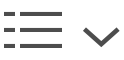 na panelu nástrojů v okně zprávy a pak vyberte volbu „Pole Skrytá kopie“.
na panelu nástrojů v okně zprávy a pak vyberte volbu „Pole Skrytá kopie“.
Použití skupinové adresy
Pokud jste v aplikaci Kontakty vytvořili skupiny, například skupinu členů čtenářského klubu nebo cyklistického oddílu, můžete odeslat hromadnou zprávu všem členům skupiny najednou.
K tomu stačí zadat název skupiny do pole adresy ve zprávě.
Zobrazí se název skupiny nebo jednotlivé kontakty. Je‑li zobrazen název skupiny, ale vy místo něj chcete vidět jednotlivé kontakty, klikněte na šipku u názvu skupiny a vyberte Rozbalit skupinu.
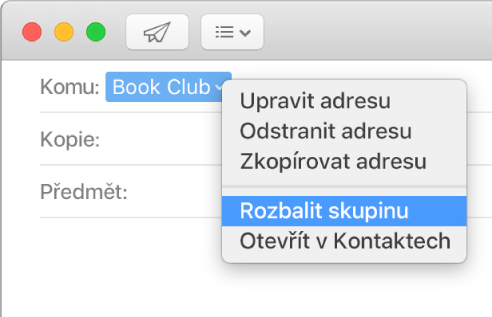
Tip: Pokud nechcete, aby se při zasílání e‑mailů skupinám zobrazovaly adresy jednotlivých členů, použijte příkaz Mail > Předvolby, klikněte na Příprava a potom zrušte výběr volby „Při odesílání skupině zobrazit adresy všech členů“. Když nyní adresujete zprávu některé skupině, bude zobrazen jen název této skupiny.
Pokud má kterýkoli člen skupiny více e‑mailových adres, můžete v Kontaktech vybrat výchozí adresu, která se má u tohoto člena použít, kdykoli budete skupině posílat e‑mail.
Nastavení adresy odesilatele a zpáteční adresy
Pokud jste nastavili e‑mailové aliasy nebo používáte více e‑mailových účtů, můžete vybrat adresu, která se má pro odesílání vašich zpráv použít. V případě potřeby můžete také určit adresu, na kterou mají být zasílány odpovědi na vaši zprávu.
Výběr adresy pro aktuální zprávu: Ve zprávě přesuňte ukazatel na pole Od, klikněte na místní nabídku, která se zobrazí, a potom vyberte e-mailovou adresu.
Použití stejné adresy pro všechny zprávy: Použijte příkaz Mail > Předvolby, klikněte na Příprava, potom na místní nabídku „Nové zprávy odesílat z účtu“ a vyberte požadovaný e-mailový účet. Mail také dokáže automaticky vybrat nejvhodnější adresu na základě e‑mailové adresy prvního příjemce ve zprávě a aktuálně vybrané schránky a zprávy.
Nastavení zpáteční adresy pro aktuální zprávu: Klikněte na tlačítko Pole záhlaví
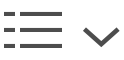 na panelu nástrojů v okně zprávy, vyberte volbu „Pole Odpověď na“ a zadejte adresu, na kterou chcete dostávat odpovědi na svou zprávu.
na panelu nástrojů v okně zprávy, vyberte volbu „Pole Odpověď na“ a zadejte adresu, na kterou chcete dostávat odpovědi na svou zprávu.
Používáte‑li více e‑mailových účtů, Mail vám může pomoci hlídat, zda zprávy odesíláte se správnou adresou v poli Od. Vychází přitom z e‑mailové adresy prvního příjemce v poli Komu. Pokud jste si například jako preferovanou e‑mailovou adresu nastavili svou osobní adresu na Gmailu (v předvolbách Příprava), ale píšete právě e‑mail svému profesorovi na adresu do školy (.edu), Mail použije v poli Od místo osobní adresy vaši školní adresu.
Zvýraznění nechtěných adres
Mail může zobrazit e-mailové adresy, které nepatří do zadaných domén (například „@apple.com“) červenou barvou. Cílem je zabránit odeslání zpráv nechtěným příjemcům.
Použijte příkaz Mail > Předvolby a potom klikněte na Příprava.
Vyberte „Označit adresy, které nekončí na“ a zadejte jednu či více e‑mailových domén, oddělených čárkami.
Při výběru adres ve zprávě se nyní budou e‑mailové adresy, které se neshodují s určenými adresami nebo doménami, zobrazovat červeně.
Adresy lze mezi adresními poli a zprávami přetahovat.
Některé poštovní servery zprávu neodešlou, pokud je některá adresa nesprávná, i kdyby byla jen jedna. Pokuste se odstranit nebo opravit neplatné adresy a poté zprávu odešlete znovu.
Do aplikace Kontakty můžete importovat e-mailové adresy z jiných e‑mailových aplikací, a tím je zpřístupnit i v Mailu. Další informace najdete v tématu Import kontaktů v nápovědě pro Kontakty.